-
小编解惑 雨林木风 ghost win7系统音频服务未运行导致播放视频没声音的设置方案
- 发布日期:2021-01-14 06:00:24 作者:bag198技术 来 源:http://www.bag198.com
Win7兼容性好,被广泛使用。在应用程序过程中,您可能会遇到以下问题:Windows 7音频服务没有运行,导致播放视频时没有声音。如果我们遇到视窗7中的音频服务没有运行并且视频中没有声音的情况,我们应该怎么办?据估计,当大多数人看到视窗7中的音频服务没有运行并且视频中没有声音时,他们会感到困惑,不知道该怎么办。别担心,我会教你两个技巧,让它变得简单。1.打开计算机左下角的开始菜单,在右侧列表中找到控制面板选项,然后单击进入。2.进入控制面板界面,单击右上角的查看模式选择一个小图标,然后在列表中找到系统管理选项,然后单击输入。好的。如果你想知道更多关于解决视窗7中音频服务没有运行和视频没有声音播放的问题的方法,你不妨看看边肖下一步会和你分享什么。
工具/原材料
一台电脑
启动音频服务;
1.打开计算机左下角的开始菜单,在右侧列表中找到控制面板选项,然后单击进入。
<img alt="win7系统音频服务未运行导致播放视频没声音的解决方法" 三联"="" data-cke-saved-src="http://down.dnxp.net:8055/uploads/allimg/190323/1610251X5-0.png" src="http://down.dnxp.net:8055/uploads/allimg/190323/1610251X5-0.png" height="783" border="1" width="409">
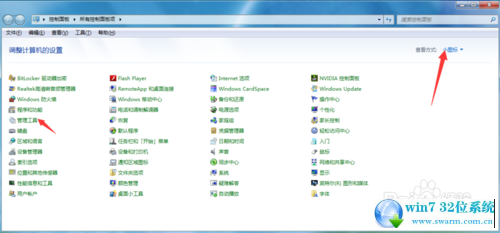
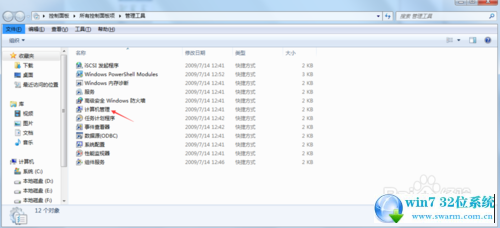
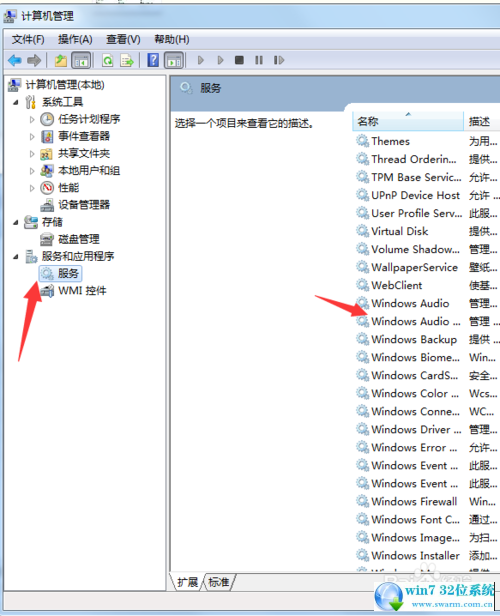
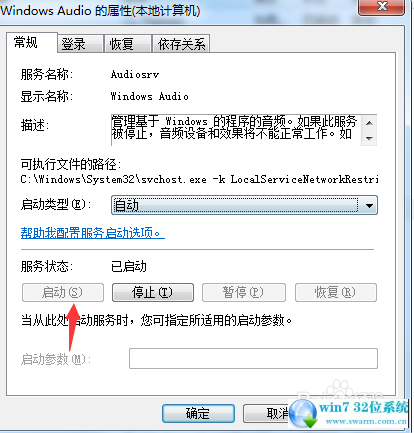
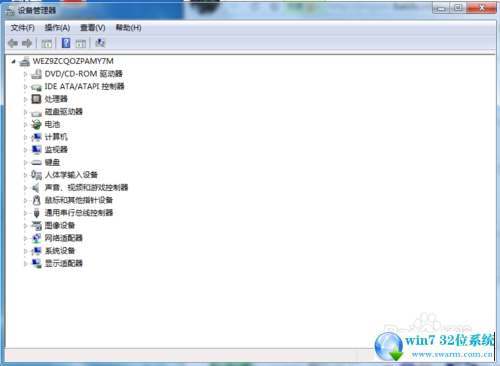
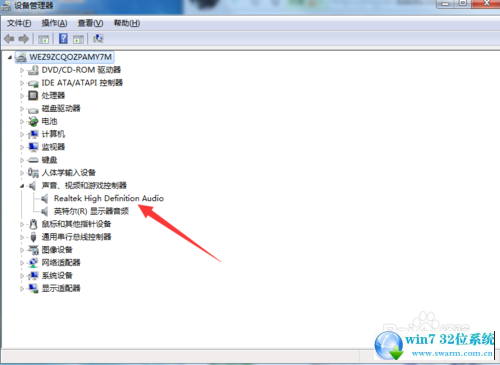
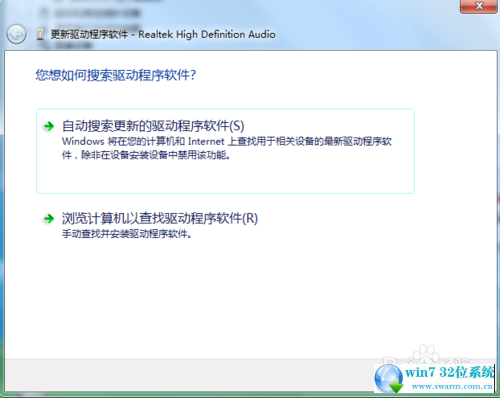
工具/原材料
一台电脑
启动音频服务;
1.打开计算机左下角的开始菜单,在右侧列表中找到控制面板选项,然后单击进入。
2.进入控制面板界面,单击右上角的查看模式选择一个小图标,然后在列表中找到系统管理选项,然后单击输入。
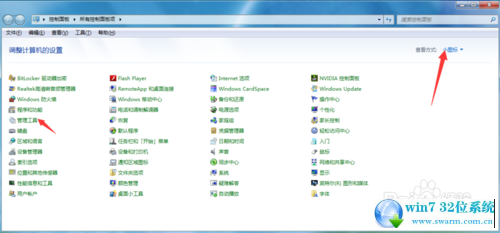
3.进入系统管理界面,在下面的子列表中找到计算机管理选项。点击进入计算机管理界面,
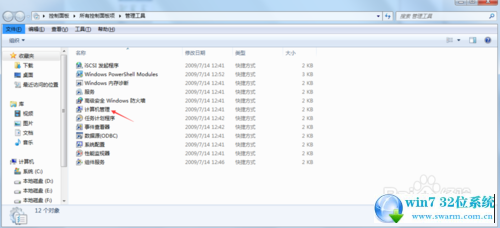
4.然后找到服务和应用程序,单击打开查找服务,并在右侧列表中找到窗口音频选项。
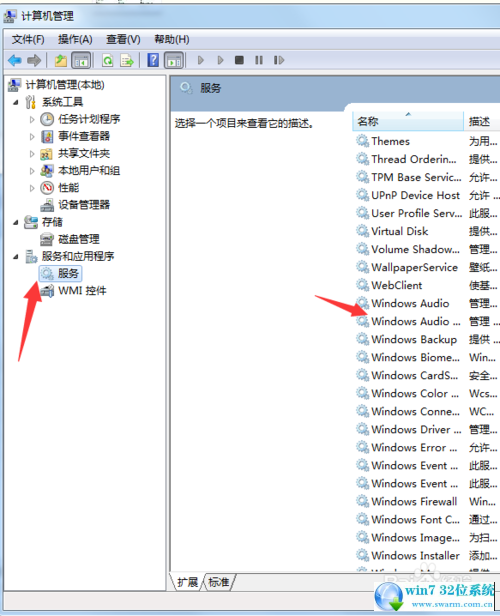
5,然后在弹出的窗口音频会话框中查看服务是否已经启动,如果没有,我们单击下面的启动选项。
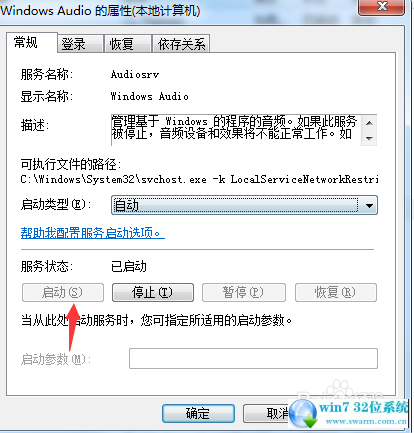
驱动问题;
1.右键单击我的计算机,在下拉菜单中找到设备管理器选项,并打开设备管理器界面。
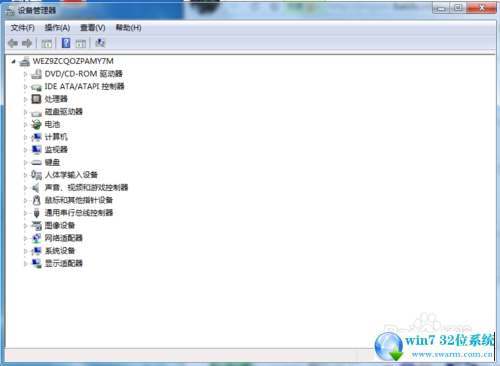
2.然后打开下面的声音、视频和游戏控制器选项,看看我们的声音驱动程序是否安装成功。
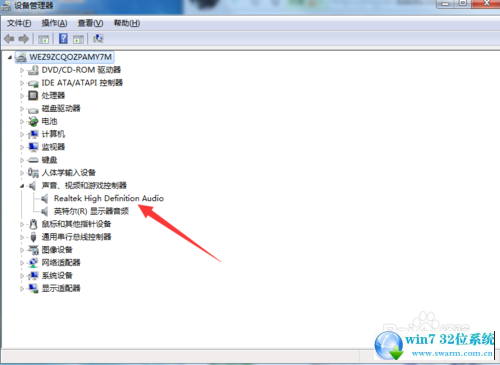
3.右键单击声音驱动程序选项,在菜单中选择更新驱动程序,然后搜索并重新安装较低的驱动程序(找到我们之前备份的驱动程序文件夹并添加它)
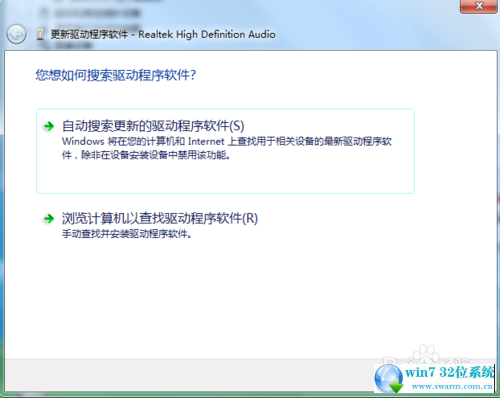
以上是win7音频服务没有运行以及视频播放没有声音的问题的解决方案。我希望这对每个人都有帮助!
关于雨林木风 ghost win7系统音频服务未运行导致播放视频没声音的解决方法就给大家介绍到这边了,如果你的电脑也遇到了这种情况,可以试试上面的方法哦。希望帮助到大家。
 番茄花园 Ghost Win7 64位纯净版 v2019.01
番茄花园 Ghost Win7 64位纯净版 v2019.01 雨林木风 Ghost Win7 32位纯净版下载 v2019.04
雨林木风 Ghost Win7 32位纯净版下载 v2019.04